Google スプレッドシート: 列の値が別の列に存在するかどうかを確認する
次の数式を使用して、列の値が Google スプレッドシートの別の列に存在するかどうかを確認できます。
=NOT(ISERROR(MATCH( A2 , $B$2:$B$16 , 0 )))
この特定の数式は、セルA2の値が範囲B2:B16に存在するかどうかをチェックします。
B2:B16 の範囲内に存在する場合、数式はTRUEを返します。それ以外の場合は、 FALSEを返します。
次の例は、この公式を実際に使用する方法を示しています。
例: Google スプレッドシートの別の列に列値が存在するかどうかを確認する
Google スプレッドシートに次のデータ セットがあるとします。1 つの列には必要な食料品のリストが含まれ、もう 1 つの列には店舗で入手可能な食料品のリストが含まれます。
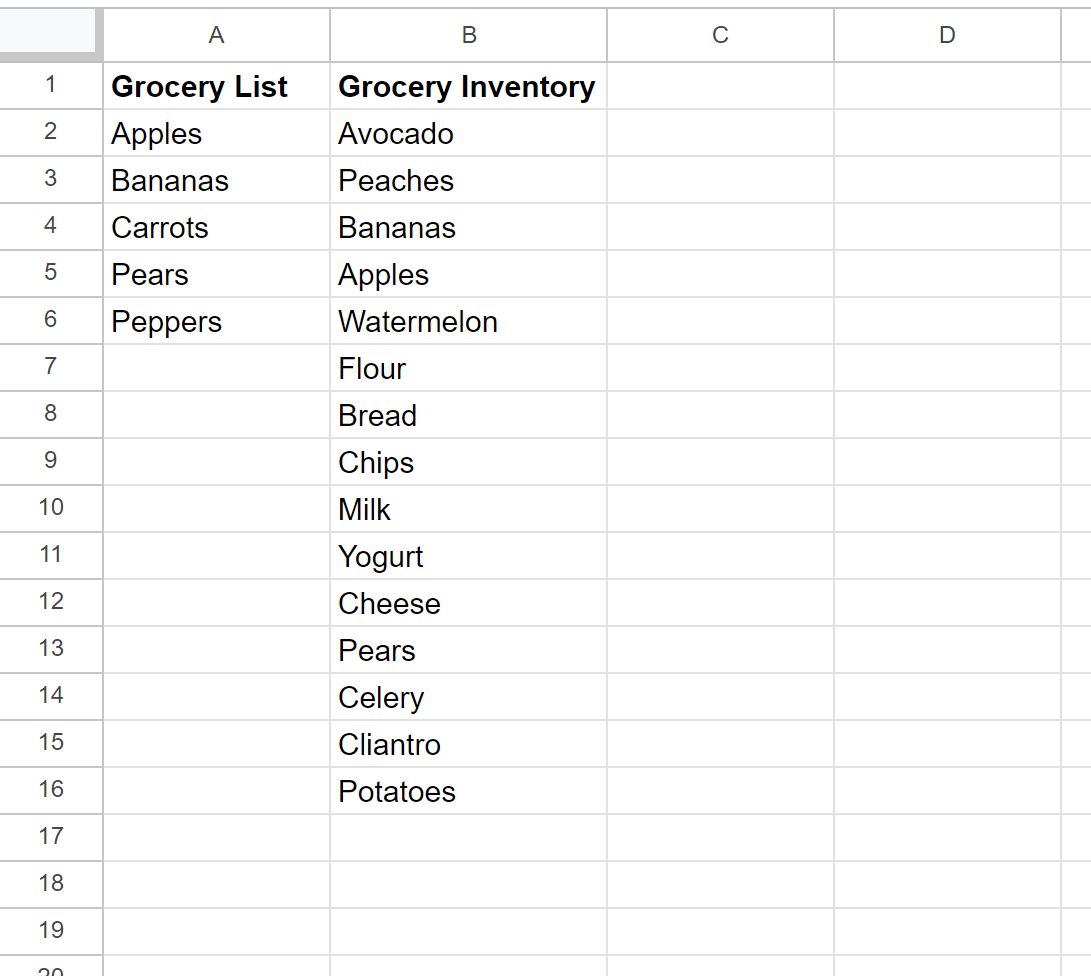
「食料品リスト」列の各品目が「食料品在庫」列にも存在するかどうかを確認したいとします。
これを行うには、セルC2に次の数式を入力します。
=NOT(ISERROR(MATCH( A2 , $B$2:$B$16 , 0 )))
次に、この数式を C 列の残りの各セルにドラッグして入力します。
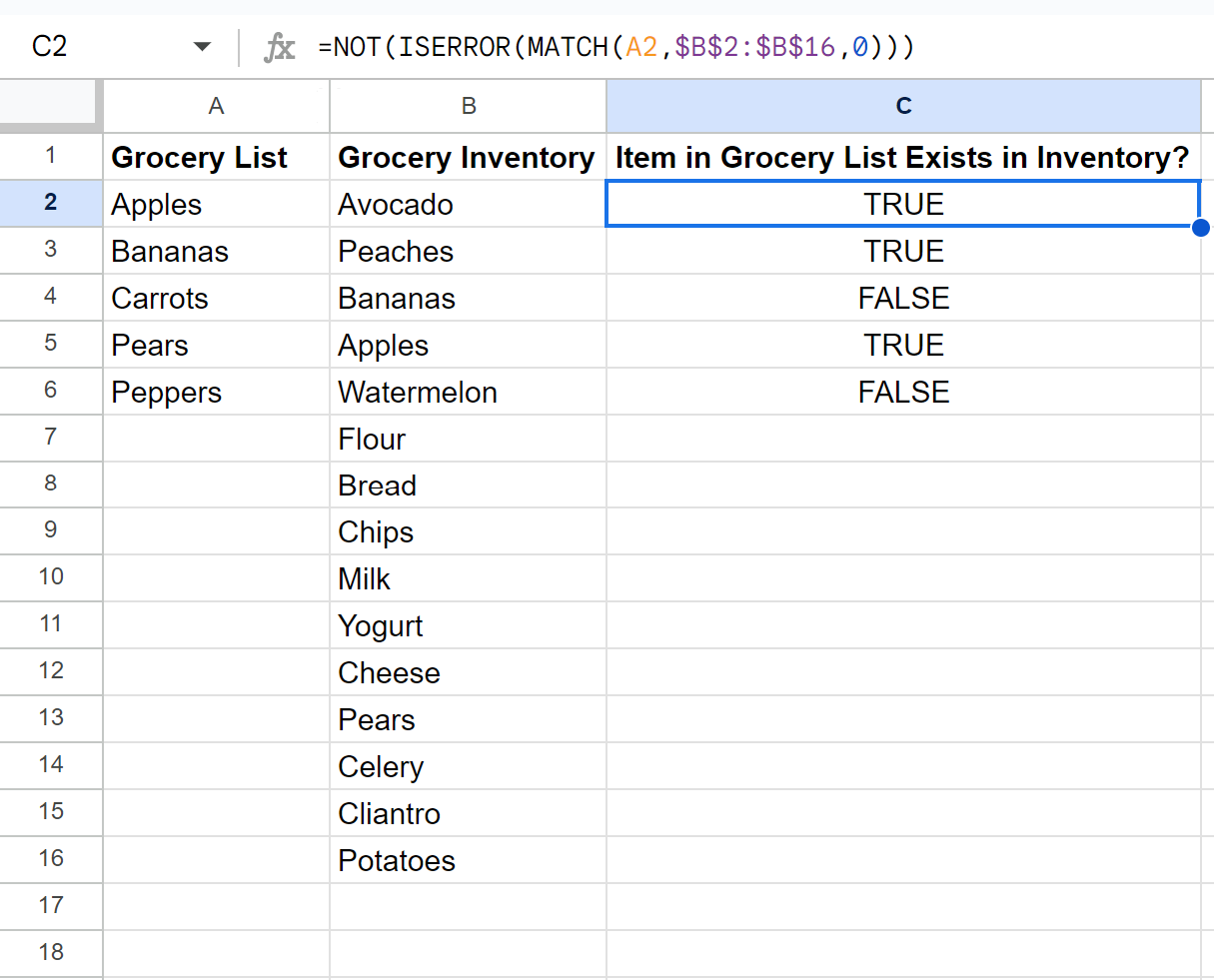
列 C は、列 A の各セルが列 B にも存在するかどうかを示します。
たとえば、次のことがわかります。
- リンゴは食料品店の在庫に存在します。
- バナナは食料品店の在庫に存在します。
- ニンジンは食料品店の在庫には存在しません。
- 梨は食料品店の在庫に存在します。
- ピーマンは食料品店の在庫には存在しません。
TRUE と FALSE 以外の値を返したい場合は、式をIF関数でラップし、返したい値を指定できます。
たとえば、次の式を使用すると、TRUE または FALSE の代わりに「Yes」または「No」を返すことができます。
=IF(NOT(ISERROR(MATCH( A2 , $B$2:$B$16 , 0 ))), “ Yes ”, “ No ”)
次のスクリーンショットは、この式を実際に使用する方法を示しています。

食料品リスト項目が食料品在庫に存在する場合、数式は「はい」を返し、存在しない場合は「いいえ」を返すようになりました。
追加リソース
次のチュートリアルでは、Google スプレッドシートで他の一般的なタスクを実行する方法を説明します。
Google スプレッドシート: 複数のセルが等しいかどうかを確認する方法
Googleスプレッドシート:値が範囲内かどうかを確認する方法
Google スプレッドシート: セルにリスト テキストが含まれているかどうかを確認する